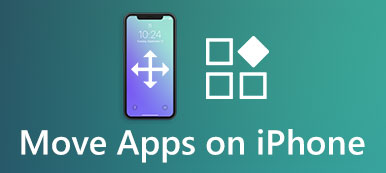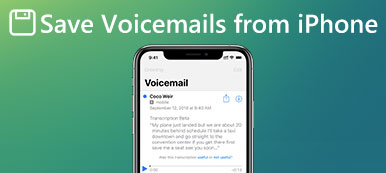“我的朋友有一部三星Galaxy手机,我有一部iPhone15。最近,我们遇到了一些挑战,要将她度假时拍摄的一些视频发送到我的iPhone。如何将视频从Android传输到iPhone?请帮助。”
将视频从智能手机传输到计算机很简单。 但是当涉及到 将视频从Android发送到iPhone,这是另一个故事。 苹果已经发布了几种在iOS设备,iCloud,iTunes和AirDrop之间传输数据的方法。 不幸的是,这些服务不适用于Android设备。
这是否意味着您无法将视频从Android发送到iPhone或将视频从iPhone传输到Android?
没有
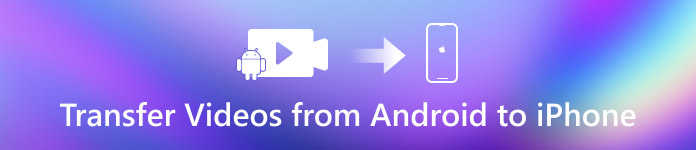
在本教程中,我们将向您展示6轻松实现此目标的简便方法,例如电子邮件,云服务等。您需要做的就是遵循我们的指南,逐步在iPhone和Android之间传输视频。
如果您准备好了,那就开始吧。
- 第1部分。 如何使用MobieTrans将视频从Android发送到iPhone(不损失质量)
- 第2部分。 如何通过电话转移(一键式)将大型视频从Android移动到iPhone
- 第3部分。 如何通过WhatsApp将电影从Android传输到iPhone(最大16MB)
- 第4部分。 如何通过Gmail将视频从Android发送到iPhone(最大25MB)
- 第5部分:如何将视频从Android复制到iPhone(Dropbox)(2GB免费存储空间)
- 第 6 部分。通过 Wi-Fi 传输(慢速)将视频从 Android 发送到 iPhone
- 第 7 部分. 将视频从 Android 发送到 iPhone 的常见问题解答
第1部分。 如何使用MobieTrans将视频从Android发送到iPhone(不损失质量)
考虑到不同的分辨率,在不同设备上拍摄的视频会有所不同。 此外,由于iPhone和Android的格式兼容性不同,因此从Android发送到iPhone时,视频质量可能会发生变化。
如果您想将 Android 视频不受限制地分享到 iPhone,同时保持最佳质量, Apeaksoft MobieTrans 应该是您的首选。它可以打破两个不同系统之间的障碍。此外,易于使用且直观的软件可以保证您的顺利使用。

4,000,000+ 下载
直接从Android到iPhone传输视频,音乐,照片等。
在iOS设备,Android手机和计算机之间备份视频。
管理删除,编辑等视频,使手机有序。
兼容 iPhone 15/14/13/12/11/XS/XR/X/8/7/6、三星、HTC 等。
在您的计算机上免费下载并安装 MobieTrans。将您的 Android 手机和 iPhone 连接到计算机。之后,程序将自动分析您的设备。
 选择高品质
选择高品质点击 优先 从右上角菜单(三点)的下拉列表中。导航 视频 选项卡以勾选前面的框 优良品质。在这里,您可以选择在将视频从 Android 移动到 iPhone 时保留原始日期信息。
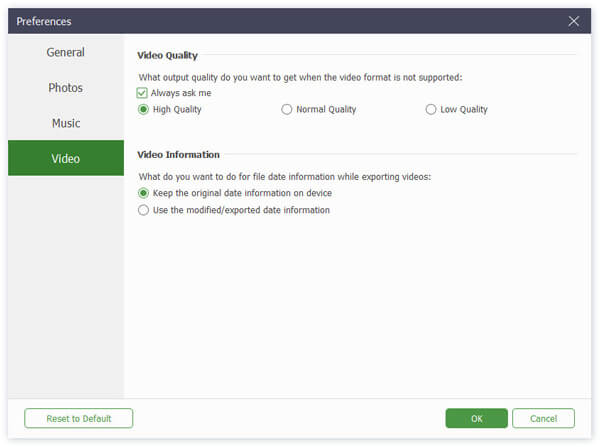 选择视频
选择视频点击 视频 从左侧边栏,并在右侧窗口中查看所有视频。您可以选中要移动的视频文件。
 将视频从Android移动到iPhone
将视频从Android移动到iPhone点击 导出到设备 选择您的 Android 手机并开始将所选视频从 Android 传输到 iPhone。之后,您就可以在 iPhone 上观看视频了。
这很简单 将视频从Android手机传输到计算机,如果你选择 导出到PC.
除了传输视频之外,MobieTrans 还允许您轻松传输照片、联系人、音乐和消息。您还可以管理手机文件,让您的手机清晰有序。
第2部分。 如何通过电话转移(一键式)将大型视频从Android移动到iPhone
一键式将大型视频从Android发送到iPhone的第二种方法是使用 手机转移.
Apeaksoft Phone Transfer是一键式视频移动工具。 您可以 分享从iPhone到iPhone的视频,Android到iPhone,iPhone到Android或Android到Android。 此外,它将安全地保留现有电影和在iPhone上发送的视频。
它是iPhone和Android之间的一键数据传输软件,使用USB线传输视频、联系人、照片和其他媒体文件(包括iPhone 15/14/13/12/11/XS/XR/X/8 /7/6、三星 Galaxy S21/S22/S23、LG、HTC、谷歌、索尼等)
简而言之,这是简单,快速地将视频从Android传输到iPhone的最佳选择。
将Android和iPhone连接到电话传输Windows PC有一个版本的Phone Transfer,而Mac OS有一个版本。 根据操作系统下载正确的版本,然后按照屏幕助手将其安装在计算机上。
使用USB电缆将Android和iPhone都连接到计算机。

请注意: 为了避免数据丢失,最好使用原始的USB电缆或经过Apple和Samsung认证的产品。
发送视频的设置启动电话传输,它将自动检测两个设备。确保 Android 手机出现在 源设备 盒子和 iPhone 出现在 目标设备 区域。否则,请单击 Switch 开关 按钮来纠正它。
勾选前面的方框 媒体 选项。如果iPhone没有足够的存储空间,您可以勾选所述的复选框 复制前删除目标设备上的选定数据 释放空间。
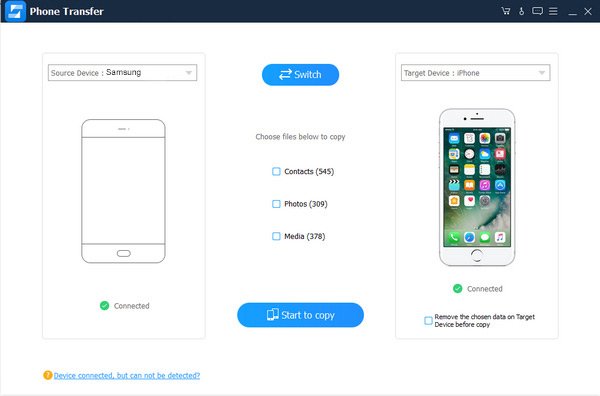 将视频从Android传输到iPhone
将视频从Android传输到iPhone设置完成后,找到窗口底部,点击 开始复制 按钮来激活该过程。完成后,电话转接会告诉您。然后退出应用程序并从计算机上删除 Android 手机和 iPhone。现在,您可以在 iPhone 上观看视频。
摆脱了Wi-Fi网络和文件大小的限制,您可以使用它在Android和iPhone之间传输大型视频和电影。
第3部分。 如何通过WhatsApp将电影从Android传输到iPhone(最大16MB)
例如,WhatsApp是全球最受欢迎的即时消息应用程序之一。 它允许人们将视频作为附件发送给联系人。 此外,使用WhatsApp的视频传输可以在安装了WhatsApp的任何手机之间进行。
在Android手机上打开WhatsApp客户端,例如Samsung Galaxy S8。 导航到聊天窗口,然后选择目标iPhone上关联的联系人。
点击 连接 右上角的按钮,然后选择 展示墙 在弹出菜单上。在这里您可以选择保存在图库中的所需视频。

如果您愿意,可以为视频添加标题。点击 提交 按钮位于底部。几秒钟后,您就可以在 iPhone 上的 WhatsApp 中接收视频。您可以将视频下载到照片应用程序。
如何通过 Gmail 将视频从 Android 发送到 iPhone(最大 25MB)
之后,您可以轻松在iPhone上观看视频。 不要忘记 在iPhone上打开横向模式 享受大视野。
第4部分。 如何通过Gmail将视频从Android发送到iPhone(最大25MB)
根据最近的调查,大多数电子邮件都是在智能手机上打开的。 几乎所有电子邮件提供商都为iPhone和Android设备发布了移动应用程序。 这使得电子邮件成为将视频从Android传输到iPhone的简单方法。 例如,Gmail是最受欢迎的电子邮件提供商之一,Google很久以前就已经发布了适用于iOS的Gmail。
如果您的设备上有Gmail应用,请直接跳至下一步。 要在Android和iPhone之间传输视频,您必须先在设备上设置Gmail帐户。
在iPhone上,转到 个人设置 > 邮箱: > 账户 并点击 新增帐户, 选择 谷歌 在列表中,然后输入您的 Gmail 用户名和密码。在 Android 上,前往 个人设置 > 账号管理,点击 新增帐户,选择Google并按照屏幕助手填写您的Gmail地址。

在Android上,前往 个人设置 > 账号管理,点击 新增帐户, 选择 谷歌 然后按照屏幕提示填写您的 Gmail 地址。

打开 Android 手机上的图库应用程序,找到要发送到 iPhone 的视频。点击视频,然后点击 Share 激活共享菜单。如果您已在“设置”中设置 Gmail,请选择 电邮。如果您的手机上有 Gmail 应用程序,请选择 Gmail的.
当您进入新电子邮件屏幕时,在“收件人”框中输入您的 Gmail 地址,然后点击 提交 按钮将视频从 Android 发送到 iPhone。然后您可以随时在 iPhone 上访问您的 Gmail 帐户并下载视频附件。如果 Gmail 帐户对您来说没有用,您可以学习如何 如何删除Gmail帐户 点击此处。

第5部分:如何将视频从Android复制到iPhone(Dropbox)(2GB免费存储空间)
如今,人们越来越多地采用先进技术,例如,许多人将他们的照片和视频保存到云服务中,例如 Dropbox。 这允许您在任何设备上访问这些内容,并且还可以将视频从Android发送到iPhone。
在iPhone和Android手机上安装Dropbox应用。 它可以在App Store和Play商店中使用。 在Android手机上打开Dropbox应用,然后登录您的帐户。 如果没有,您可以在应用程序中注册一个新的。
点击 添加文件 右下角按钮并选择 上传照片或视频 选项。重定向到图库时,您可以选中要发送到 iPhone 的视频上的复选框。点击屏幕底部的上传按钮后,视频将在几分钟内上传到您的 Dropbox 帐户。
接下来,打开 iPhone 并启动 Dropbox 应用。登录同一帐户并转到照片文件夹。默认情况下,Dropbox 会将所有照片和视频保存在照片文件夹中。如果要将视频从 Android 发送到 iPhone 的相机胶卷,请选择视频,点击 Share 屏幕顶部的按钮,然后点击保存视频。

第 6 部分。通过 Wi-Fi 传输(慢速)将视频从 Android 发送到 iPhone
除了消息应用程序和电子邮件,市场上有几种兼容iPhone和Android的Wi-Fi传输。 Wi-Fi传输应用程序能够实时将视频从Android发送到iPhone,但前提是这两个设备必须连接到同一个Wi-Fi网络。 我们以Zapya为例向您展示如何将视频从Android传输到iPhone。
当您要传输视频时,在您的Android手机和iPhone上打开Wi-Fi传输应用程序。 确保您的Android手机和iPhone连接到相同的Wi-Fi网络。
在 Android 手机上,点击 创建组 弹出对话框中的选项,然后点击屏幕右上角的菜单按钮。然后选择 连接到iOS设备 在菜单列表上。
转到您的 iPhone,点击 搜索并加入 在弹出的对话框中。然后选择列表中的 Android 手机以连接两个设备。
连接成功后,返回Android手机,在底部选择视频作为数据类型。要发送视频,请点击它并点击 提交。如果您想发送多个视频,请点击“多视频”,然后触摸每个所需的视频,点击“发送”将它们传输到 iPhone。

第 7 部分. 将视频从 Android 发送到 iPhone 的常见问题解答
为什么我无法将视频从 Android 发送到 iPhone?
它决定您使用它的方式。 通常,这可能是由于网络连接故障或手机空间不足造成的。
我可以在 iPhone 和 Android 之间使用 AirDrop 吗?
不可以。AirDrop 仅支持在 iPhone、iPad、iPod Touch 和 Mac 上转换文件。 它无法与 Android 手机配合使用。
为什么我的视频消息无法发送到 iPhone?
有一些潜在的原因。 1.视频尺寸太大。 2.网络连接不稳定。 3. iMessage 无法使用。
为什么从 iPhone 到 Android 的视频看起来很模糊?
在大多数 Android 设备上,密度约为 720p 或 480p,而在 iPhone 上,密度约为 1080p。 因此,当您将视频从一个系统发送到另一个系统时,质量可能会下降,并且您的视频可能会显得模糊。
我可以使用蓝牙将视频从 Android 发送到 iPhone 吗?
不可以。Android 和 iPhone 不具备蓝牙文件传输兼容性。 Android 和 iPhone 之间的蓝牙文件传输协议有所不同。
结论
在本教程中,我们分享了多种方法 将视频从Android发送到iPhone。 现在,您应该了解这些方法具有独特的优势和优势。 例如,WhatsApp在Android和iPhone之间发送单个视频剪辑时很容易使用。 电子邮件允许您单独发送和接收视频。 Dropbox是一项基于网络的服务,需要一个良好的Wi-Fi网络。 如果您想一键式将视频从Android发送到iPhone,Apeaksoft Phone Transfer是最佳选择。 您可以免费下载并试一试。 我们希望我们的指南和建议对您有所帮助。